instagramのコメントを削除したい|不快なコメントの対処法

インスタグラムを利用していると不快なコメントをされることがあります。 あるいは自分がしたコメントで誤解を招く表現や間違いに気づくこともあるでしょう。そんな時は簡単な操作でコメントを削除できます。
当記事ではコメントの削除や非表示にする方法の他、悪質なコメントが繰り返された時のブロックの仕方をご紹介します。
※本記事のスクリーンショットや公式ヘルプページ情報は、2018年12月時点のものです。今後のアップデートにより、画面が異なる可能性があります。
コメントを削除する方法
自分の投稿の場合
投稿主は自分のコメントはもちろん他の人のコメントを削除することができます。
インスタグラムのアプリを起動してから、削除したいコメントを画面に表示してください。
コメントを左へスワイプ(右端から左に向かってスライドさせる)して「ゴミ箱」アイコンをタップすれば消すことができます。
ただし一旦コメントを削除すると元に戻せないので削除は慎重に行いましょう。

あなたやあるいはフォロー中の人がどんな行動をしたかが「アクティビティ」に表示されます。
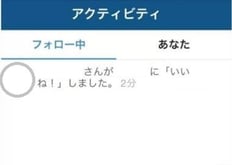
インスタグラムでコメントをすると相手の「アクティビティ」にすぐに通知がいきますがコメントを削除したことが通知として相手に届く機能は、インスタグラムに用意されていません。
しかしコメントしたユーザーはどの投稿にコメントしたかを覚えているかもしれません。もう一度あなたの投稿を閲覧した時に削除されたことに気づく可能性はあります。
他の人の投稿の場合
自分のコメントは削除できます。しかし投稿主以外は他の人のコメントを削除できません。
削除の方法は「自分の投稿の場合」同様、削除したいコメントを表示して左へスワイプして「ゴミ箱」アイコンをタップすれば消すことができます。自分のコメントを削除した場合も通知されることはありません。
コメントに対して返信があるとスレッド式に元々のコメントの下に表示されるようになります。親コメントの下に子コメントが表示されます。
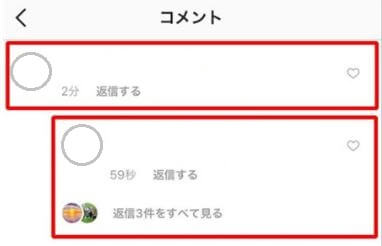
このようなスレッド式の親コメントも左へスワイプすれば削除できます。しかし親コメントを削除するとそこから下に連なっている子コメントも自動的に消えてしまいます。
インスタグラムの仕様上、親コメントを消したら子コメントも自動的に消えるので注意してください。
自分が投稿主の場合も共通ですが、違う人のコメントを了承なしに勝手に消すのは相手に不快感を与えるのでスレッド式コメントを削除する場合はよく考えましょう。
コメントができないようにする方法
コメントの削除ではありませんが困ったコメントの「予防策」として「コメント機能を制限する」という方法があります。
コメントを非表示にする方法
不快なコメントが複数ある時は「コメントをオフにする」機能を利用してコメントを非表示にすることができます。
「コメントをオフにする」機能は【投稿後】と【投稿前】2つの設定方法があります。
順にご説明します。
【投稿後の場合】
1. 画面右上の「…」マークをタップします。
2. 表示された中から「コメントをオフにする」をタップします。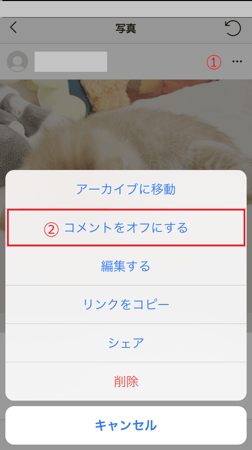
3.「コメントをオフにする」を選ぶと全てのコメントが非表示になり新たに投稿できなくなります。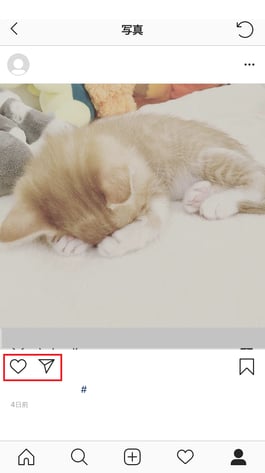
【投稿前の場合】
1. 投稿直前に投稿画面いちばん下にある「詳細設定」をタップします。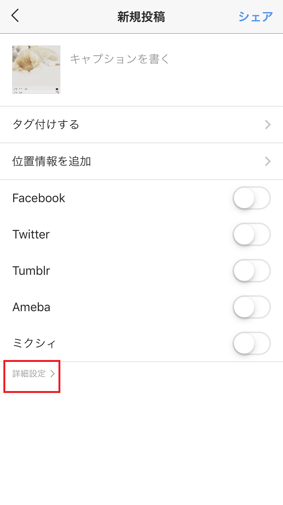
2.「コメントをオフにする」という項目をタップします。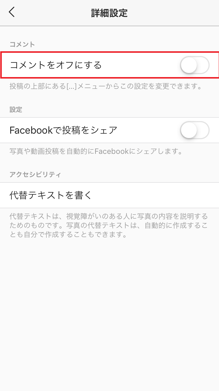
3. 青くなればコメントをオフにできています。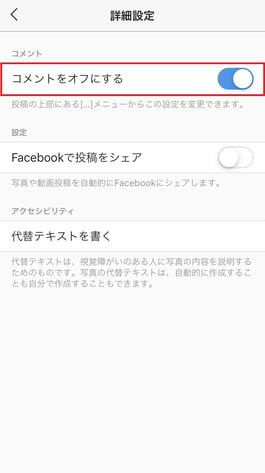
インスタグラムのコメントを非表示(オフ)にすると、コメントを投稿するための吹き出しマークが表示されなくなり新たにコメントをすることもできなくなります。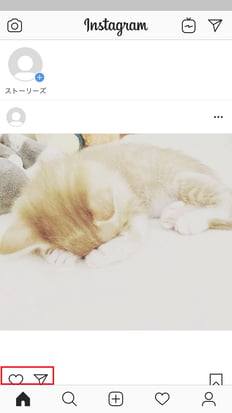
投稿自体を非表示にする方法
インスタグラムには非公開やブロックなど閲覧を制限するさまざまな機能があります。しかしこれらの機能で閲覧を完全に制限できるわけではありません。
アーカイブ機能(赤い枠内)とはプロフィール画面で表示される時計型アイコンを指します。タップするとアーカイブした投稿写真の一覧を見ることができます。アーカイブに保存した投稿はフィード(タイムライン)やプロフィールに表示されなくなり自分以外のユーザーは投稿を閲覧できなくなります。
アーカイブ機能を利用する前のプロフィール画面は投稿が4つあります。
プロフィール画面の写真をアーカイブに移動させるには次のように操作してください。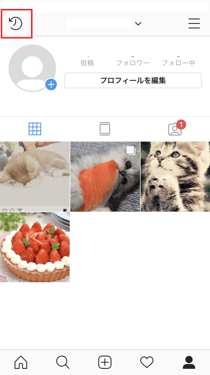
アーカイブに保存したい投稿を表示したら「・・・」をタップし「アーカイブに移動」をタップします。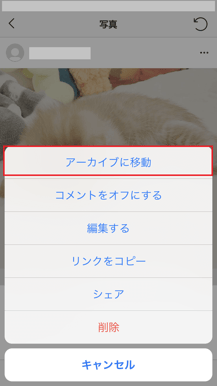
2. 投稿をアーカイブに保存するとプロフィール画面の投稿が3つになり1つ削除されたように見えます。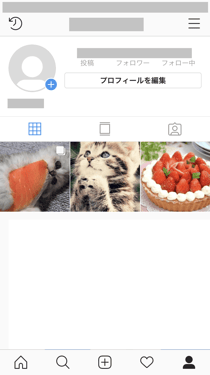
3. アーカイブ機能(時計のマーク)をタップすると保存された投稿を見ることができます。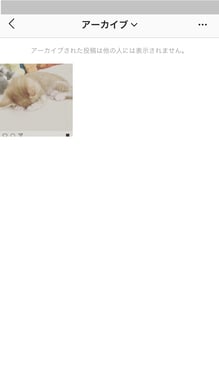
投稿をプロフィール画面に表示したい時は次の順番で操作してください。
1. プロフィール画面でアーカイブ機能(時計のマーク)をタップします。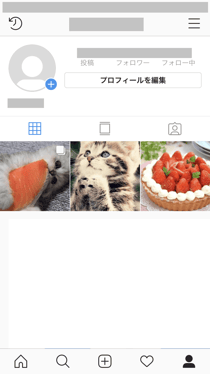
2. アーカイブに保存されている投稿の中から表示させたい投稿をタップします。
3. 「・・・」をタップして「プロフィールに表示」をタップします。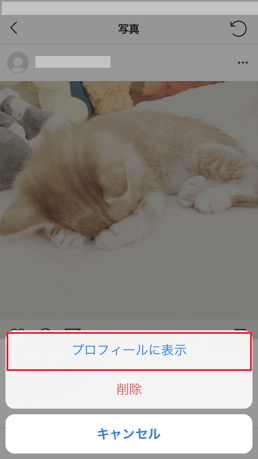
これでプロフィール画面に投稿を表示させることができます。
アーカイブに保存できる写真は自分が公開した投稿のみです。
削除したコメントを元に戻す方法もあります。
コメントを削除した直後に画面上部に「コメント1件が削除されました。タップして元に戻すことができます」と表示されるのでタイミングでタップすれば元に戻せます。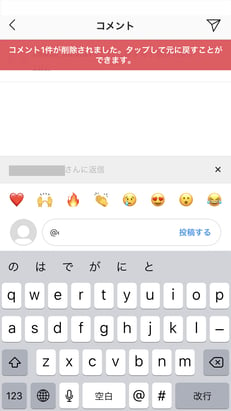
しかし1~2秒しか表示されません。
悪質なコメントが続くアカウントはブロックする
不快なコメントを削除しても同じようなコメントが続く場合はブロックしましょう。
ブロックの仕方は簡単です。
手順をご説明します。
- コメントを残したユーザーのプロフィールページを表示させます。
- 「フォローする」と書かれた右側の下向きの矢印をタップします。
- 一覧から「ブロック」をタップします。
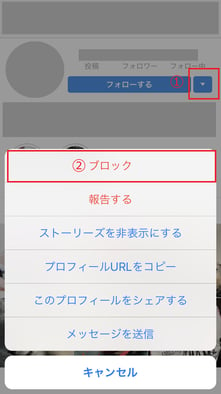
ブロックの解除は相手のプロフィール画面で「ブロックを解除」をタップするだけです。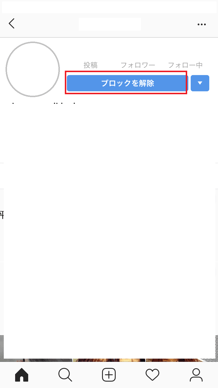
まとめ
当記事ではinstagramでコメントを削除する方法や非表示にする方法をご説明しました。
自分が投稿主であれば自分のコメントも他のユーザーのコメントも削除できます。
しかし他のユーザーが投稿主であれば自分のコメントしか削除できません。
削除したいコメントが複数ある時は一件ずつ削除するより「コメントをオフにする」機能を利用した方が簡単です。「コメントをオフにする」機能を利用するとコメント欄が表示されなくなります。
「コメントをオフにする」機能は投稿後に設定する方法と投稿前に設定する方法があります。
どちらもわずか2ステップで設定できます。
投稿後にコメントをオフにしたい場合は
1.プロフィール画面で「・・・」をタップする
2.「コメントをオフにする」をタップする
投稿前にコメントをオフにしたい場合は
1. 投稿直前の画面で「詳細設定」をタップ
2. 「コメントをオフにする」と書かれた部分をタップする
「アーカイブ機能」を利用すれば他のユーザーは投稿そのものを見ることができなくなります。
アーカイブ機能の使い方は次の通りです。
1. アーカイブに保存したい投稿を表示する
2. 「・・・」をタップして「アーカイブに移動」をタップするアーカイブに保存した投稿はプロフィール画面で時計のマークをタップすれば本人のみ見ることができます。
不快な投稿が続くアカウントはブロックしてください。もしブロック後に解除する場合も相手のプロフィール画面から設定できます。instagramは気軽に交流できるからこそ相手のことを考えてコメントすることが大切です。コメントや「いいね」をくれたユーザーをすぐにフォローするのではなく、何度かコメントや「いいね」などでやりとりをしてからフォローするようにすれば信頼できるユーザーを見つけることができ、不快なコメントを削除する機会も減るはずです。
当記事でinstagramでの交流を楽しんでいただけましたら幸いです。
